Hoe iPhone 15 repareren die vastzit op iCloud-herstel
Jul 03, 2024 •Gearchiveerd in: Data Recovery Solutions • Bewezen oplossingen
iPhone 15 is tegenwoordig de oogappel van alle Apple fans. Het heeft de grenzen van wat een smartphone kan bereiken naar nieuwe hoogten verlegd. Maar net als elke andere technologie heeft ook iPhone 15 te maken gehad met systeemproblemen. Een veelvoorkomend probleem dat wordt gemeld door iPhone 15-gebruikers is het volgendeiPhone 15 geblokkeerd bij herstellen vanuit iCloud.
Deze irritante situatie kan een einde maken aan het enthousiasme dat de aankoop van een nieuw apparaat teweegbrengt. In dit artikel bekijken we de meest voorkomende redenen voor dit probleem. Het bevat ook een uitgebreide handleiding voor het oplossen van het dilemma "iPhone 15 vastgelopen bij herstellen vanuit iCloud".
Deel 1: Waarom loopt mijn iPhone 15 vast bij het herstellen vanuit iCloud?
De iPhone 15 belooft een ongeëvenaarde gebruikerservaring. Maar zelfs de meest geavanceerde Apple technologie kan tegen problemen aanlopen. Het kan frustrerend zijn als je iPhone 15 vastloopt op het scherm 'Herstellen vanuit iCloud'.
Dit kan leiden tot vragen als "Waarom gebeurt dit? Hieronder hebben we de belangrijkste redenen hiervoor opgesomd.De iPhone 15 wordt gerestaureerd verlaat:
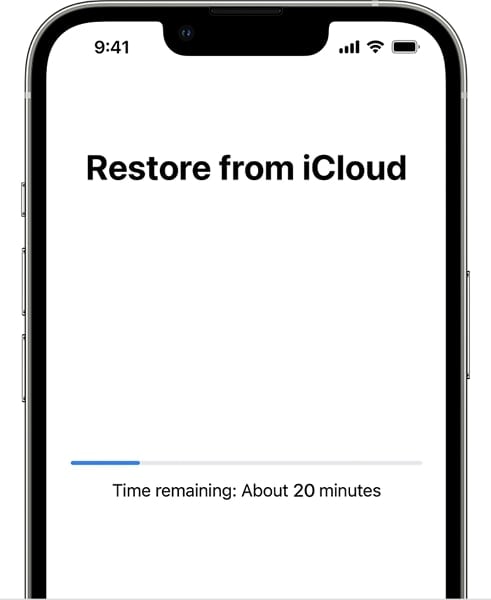
1. Netwerkinstabiliteit
Een stabiele en betrouwbare internetverbinding is essentieel. Het is nodig voor zowel de eerste installatie als het herstelproces. Als je netwerkverbinding wegvalt tijdens het proces, kan dit leiden tot dit probleem.
2. Onvolledige of beschadigde back-up
De iCloud-back-up dient als basis voor het herstellen van de instellingen, apps en gegevens van je apparaat. Als de back-up onvolledig of beschadigd is, kan je iPhone 15 moeite hebben om de benodigde informatie terug te halen. Met als gevolg dat het apparaat vastloopt tijdens het herstellen.
3. Software fouten
Zelfs met de meest rigoureuze tests komen er soms bugs in software naar boven. Dit veroorzaakt onverwachte problemen tijdens het installatieproces. Een storing of bug in de iOS-software kan de herstelprocedure onderbreken. Daardoor kan het apparaat niet meer reageren.
4. Onvoldoende opslagruimte
Herstellen vanaf een iCloud-back-up vereist voldoende beschikbare opslagruimte op je iPhone. Als je apparaat bijna geen opslagruimte meer heeft, kan het moeite hebben om de gegevens van de back-up op te slaan. Hierdoor stopt het restauratieproces.
5. Overweldigende Apple servers
Tijdens periodes van grote vraag, zoals na een nieuwe iOS-release, kunnen de servers van Apple veel verkeer ondervinden. Het komt van gebruikers die hun apparaten tegelijkertijd proberen te herstellen. Deze toestroom van aanvragen kan leiden tot vertragingen en time-outs. Hierdoor blijven iPhones steken op het scherm "Herstellen vanuit iCloud".
Deel 2: Basismethoden voor het repareren van iPhone 15 die vastzit op iCloud-herstel
Omgaan metBezig met herstellen vastgelopen iPhone 15kan frustrerend zijn. Er zijn echter een aantal eenvoudige methoden die je kunt gebruiken om dit probleem op te lossen. Hieronder staan 8 veelvoorkomende oplossingen om dit probleem op te lossen:
Oplossing 1: Wacht tot het iCloud-herstel is voltooid
Geduld is vaak de sleutel tot het oplossen van problemen in de technische wereld. Als je iPhone 15 vastloopt bij het herstellen vanuit iCloud, kan dat ook betekenen dat het proces traag verloopt. Dit kan om verschillende redenen gebeuren en het is het beste om een redelijke tijd te wachten.
Wachten tot het iCloud-herstel is voltooid, is misschien de eenvoudigste oplossing. Dit is vooral het geval als de vertraging wordt veroorzaakt door externe factoren zoals netwerkcongestie of een grote back-upgrootte.
Oplossing 2: Controleer de status van de iCloud-server
Als je iPhone 15 vastloopt in het scherm "Herstellen vanuit iCloud", is het mogelijk dat het probleem te maken heeft met problemen met de iCloud-server. Als je de status van de iCloud-servers controleert, kun je bepalen of het probleem bij jou ligt of dat het een breder probleem is. Het controleren van de status van de iCloud-server is een waardevolle stap. Hier lees je hoe je de status van de Apple server kunt controleren:
- Stap: Open een webbrowser op je computer of een ander apparaat. Ga vervolgens naar de officiële systeemstatuspagina van Apple (https://www.apple.com/support/systemstatus/). Deze pagina biedt realtime informatie over de status van verschillende Apple diensten, waaronder iCloud.
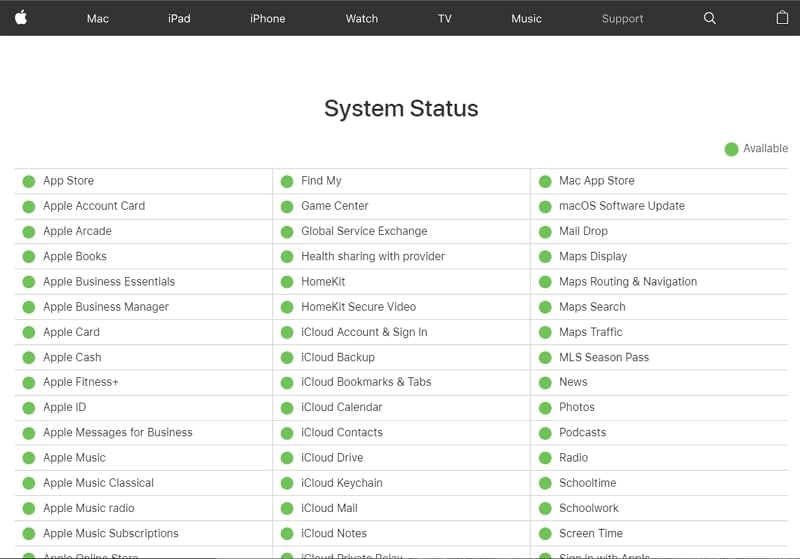
Oplossing 3: Gebruik een snelle en sterke Wi-Fi-internetverbinding
Wanneer je met dit frustrerende probleem wordt geconfronteerd, kan een trage of onbetrouwbare Wi-Fi-verbinding de boosdoener zijn. Een sterke en snelle internetverbinding is cruciaal voor een naadloze gegevensoverdracht tijdens het herstelproces. Het gebruik van snelle en sterke Wi-Fi kan het iCloud-herstelproces aanzienlijk verbeteren.
Het verkleint ook de kans dat je iPhone 15 vastloopt in het scherm "Herstellen vanuit iCloud". Door te zorgen voor betrouwbare Wi-Fi kun je de gegevensoverdrachtsnelheden verbeteren. Het vergroot ook de kans op een succesvolle restauratie.
Oplossing 4: De functie Wi-Fi Assist uitschakelen
Soms kan de Wi-Fi-functie van de iPhone onbedoeld problemen veroorzaken tijdens het herstellen van iCloud. Wi-Fi Assist is ontworpen om over te schakelen naar mobiele data wanneer je Wi-Fi-verbinding zwak is. In bepaalde gevallen kan het echter het herstelproces verstoren.
Als je Wi-Fi Assist uitschakelt, blijft je iPhone alleen op het Wi-Fi-netwerk aangesloten. Zo schakel je Wi-Fi Assist uit en los je dit op iPhone 15 herstel in uitvoering loopt vast :
- Stap 1: Open op je iPhone 15 de app "Instellingen" vanaf het beginscherm, scroll naar beneden en tik op "Mobiele service" of "Mobiele data".
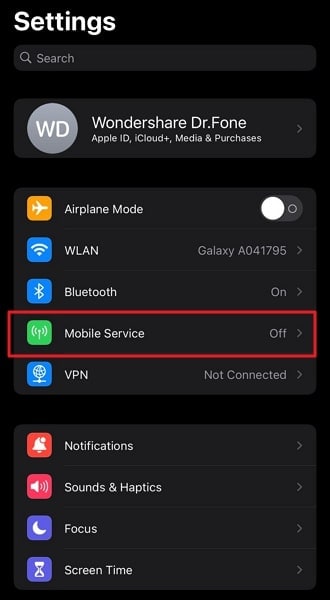
- Stap 2: Scroll naar beneden in de Cellular-instellingen totdat je "Wi-Fi Assist" vindt. Schakel de schakelaar naast "Wi-Fi-ondersteuning" in om deze uit te schakelen. Als de schakelaar grijs is, betekent dit dat de functie is uitgeschakeld.
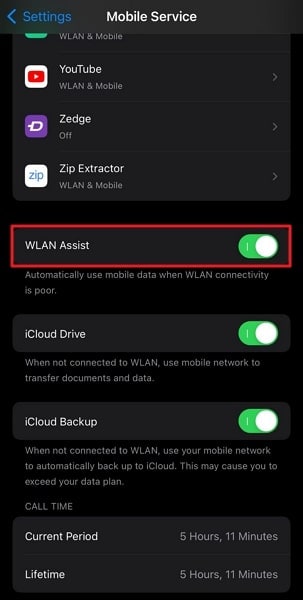
Oplossing 5: Stop het iCloud-herstelproces en probeer het opnieuw
Soms kan het probleem worden opgelost door het herstelproces te stoppen en het opnieuw te proberen. Het helpt tijdelijke obstakels of bugs op te ruimen die het probleem veroorzaken. Door het proces te stoppen en het opnieuw te proberen, geef je je iPhone in feite een nieuwe start. Deze aanpak kan effectief zijn om kleine problemen of haperingen op te lossen. Hier lees je hoe je het proces stopt en een nieuwe poging start:
- Stap 1: Ga naar de Instellingen van je iPhone 15 en tik op Apple ID. Druk vervolgens op "iCloud" en tik op het volgende scherm op "iCloud Backup".
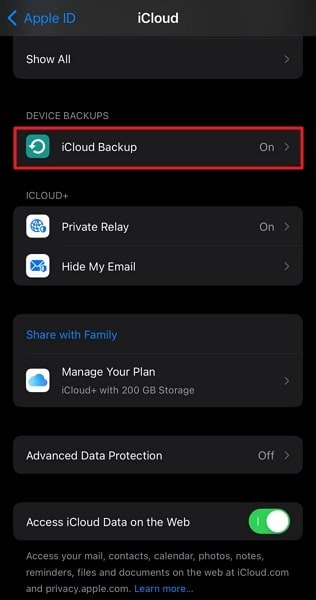
- Stap 2: Tik hier op "Stop Herstellen iCloud" om de voortgang van het proces te stoppen. Probeer daarna het iCloud-herstel opnieuw en kijk of het probleem is opgelost.
Oplossing 6: Werk de iOS-versie bij en start iCloud-herstel
Een verouderde iOS-versie kan soms bijdragen aan problemen tijdens het herstellen van iCloud. Het iOS van je iPhone 15 up-to-date houden is essentieel voor optimale prestaties. Als je het probleem hebt met het scherm "Herstellen vanuit iCloud", kan het bijwerken van de iOS-versie de oplossing zijn. Het bijwerken van de iOS-versie kan vaak onderliggende softwarefouten verhelpen. Volg deze stappen om de iOS-versie van je iPhone 15 te upgraden:
- Stap 1: Open de app "Instellingen" op je iPhone 15 en navigeer naar "Algemeen". Selecteer vervolgens "Software-update". Als er een update beschikbaar is, vraagt je apparaat je deze te downloaden en te installeren.
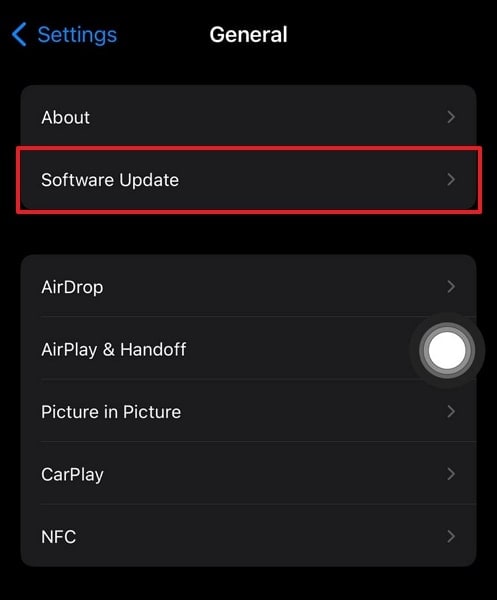
- Stap 2: Als er een nieuwe iOS-versie beschikbaar is, volg dan de instructies op het scherm om de update te installeren. Zorg ervoor dat je iPhone is verbonden met Wi-Fi en voldoende batterijcapaciteit heeft of is aangesloten op het stopcontact.
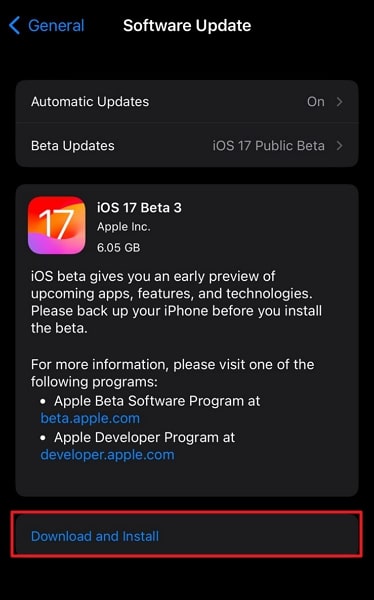
Oplossing 7: Eenvoudig opnieuw opstarten
iPhone 15 blijft hangen op het scherm "Herstellen vanuit iCloud"? Een simpele herstart kan vaak wonderen doen door kleine software haperingen op te lossen. Hier lees je hoe je een basis herstart uitvoert om het probleem mogelijk op te lossen:
- Stap 1:Start de Instellingen-app op je iPhone 15 en selecteer de "Algemene" instellingen. Scroll daarna naar beneden naar de Algemene instellingen en tik op "Afsluiten".
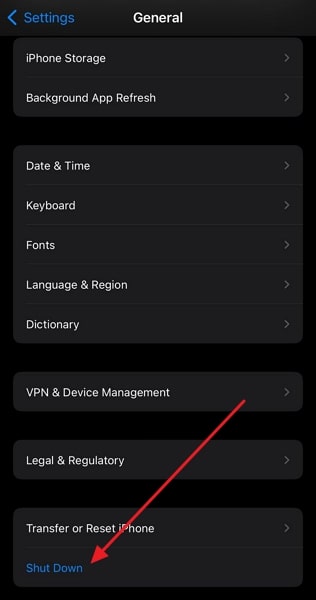
- Stap 2:Hierdoor verschijnt de Aan/uit-schuifbalk op je scherm en schuif deze naar rechts om je apparaat uit te schakelen. Houd later de knop "Side" ingedrukt om het apparaat na een tijdje in te schakelen.
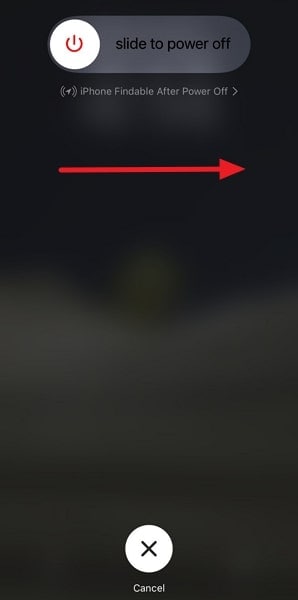
Oplossing 8: Uw iPhone 15 opnieuw instellen
Als alle eerdere oplossingen geen oplossing bieden voor het probleem "iPhone 15 zit vast bij herstellen vanuit iCloud", is een fabrieksreset misschien een laatste redmiddel. Bij deze stap worden alle gegevens en instellingen op je apparaat gewist. Hiermee wordt de iPhone 15 in de oorspronkelijke staat hersteld. Voordat je verder gaat, moet je ervoor zorgen dat je een back-up hebt van je iPhone 15-gegevens. Gebruik deze vereenvoudigde stappen om je iPhone 15 een fabrieksreset te geven:
- Stap 1: Begin met het openen van de Instellingen-app en tik op "Algemeen". Scroll in het volgende scherm naar beneden en druk op "iPhone overzetten of resetten".
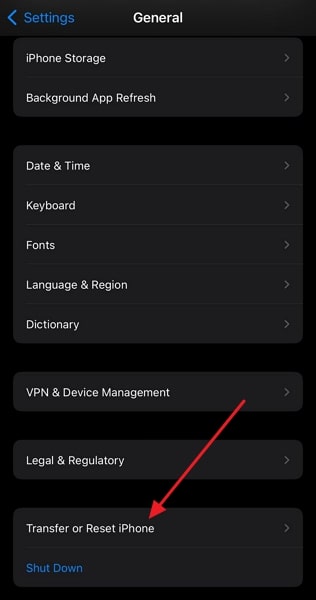
- Stap 2:Tik vervolgens op "Alle inhoud en instellingen wissen" en klik op de optie "Doorgaan". Volg daarna de instructies op het scherm om je apparaat een fabrieksreset te geven.
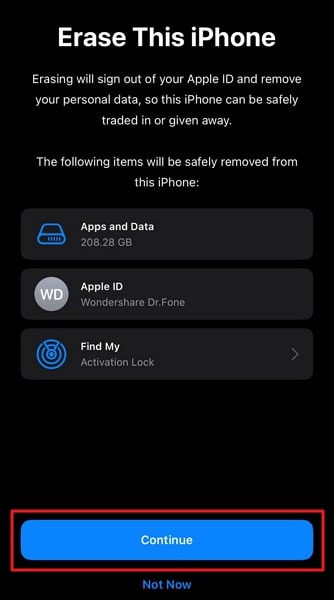
Deel 3: Het meest geavanceerde en innovatieve iPhone 15 systeemherstelprogramma
Bij het oplossen van complexe problemen zoals de "iPhone 15 vastgelopen bij herstellen vanuit iCloud", geavanceerde hulpmiddelen een cruciale rol kunnen spelen. Wondershare Dr.Fone springt eruit als een innovatieve en krachtige systeemreparatieoplossing onder deze tools. Het is ontworpen om een breed scala aan iPhone-kwesties aan te pakken, waaronder kwesties die met traditionele methoden moeilijk op te lossen zijn.
Het is een alles-in-één toolkit die uitgebreide oplossingen biedt voor iOS-apparaten. De geavanceerde functies zijn ontworpen om ingewikkelde softwaregerelateerde problemen aan te pakken. Wondershare Dr.Fone lost problemen met gemak op, waardoor het een ideale keuze is voor het oplossen van hardnekkige problemen.
Belangrijkste functies van Wondershare Dr.Fone
- Met behulp van Wondershare Dr.Fone kun je gemakkelijk je iOS downgraden en updaten zonder je apparaat te jailbreaken.
- Met Wondershare Dr.Fone kun je de herstelmodus en DFU-modus gemakkelijk en zonder kosten openen en sluiten.
- Je hebt geen technische vaardigheden nodig om Wondershare Dr.Fone te gebruiken om je iOS apparaat te repareren.
Stap-voor-stap instructies om iPhone 15 vast te zetten op Herstellen van iCloud
reparereniPhone 15 herstel in uitvoering loopt vast is een koud kunstje en uiterst eenvoudig met Wondershare Dr.Fone. Hier zijn de vereenvoudigde stappen:
- Stap 1: Aan de slag met de Toolbox
Start Wondershare Dr. Fone op uw computer. Klik op de optie "Gereedschapskist" linksboven in het hoofdscherm om de respectieve opties te openen. Selecteer de optie "Systeemherstel" en sluit je iPhone 15 aan via de datakabel. Hierna moet je op de 'iOS' optie klikken als je je iPhone 15 vastzet op het iCloud herstel scherm.

- Stap 2: Zet je iPhone 15 in herstelmodus
Selecteer de optie "iOS Repair" in het volgende venster en druk op "Standard Repair" in het volgende venster. Schakel de herstelmodus van je apparaat in zodat het platform geschikte iOS-firmware kan detecteren. Na de detectie klik je op de knop "Downloaden" bij de gewenste iOS 17 firmware om deze op je apparaat te downloaden.
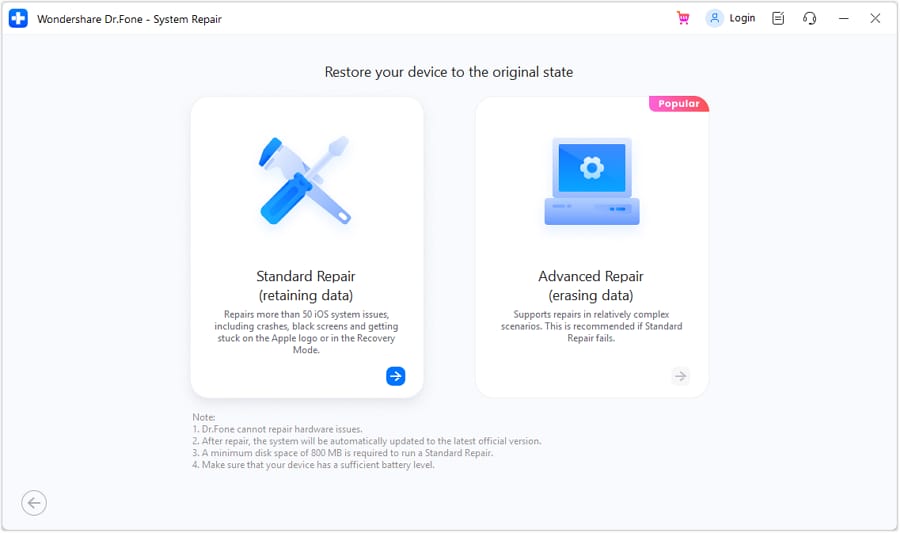
- Stap 3: het proces voltooien om alle iOS-problemen op te lossen
Het platform zal de gedownloade iOS 17 firmware controleren, waarna je op de "Repair Now" knop moet klikken. Het reparatieproces van je apparaat wordt gestart en kan worden gevolgd via de voortgangsbalk. Druk na afloop op de knop "Gereed" om het proces af te ronden en je iPhone 15 probleemloos te gebruiken.

4.624.541 mensen hebben het gedownload
Conclusie
Samenvattend: uitdagingen zoals de iPhone 15 wordt gerestaureerd bevroren kan frustrerend en verwarrend zijn. Hoewel traditionele methoden zeker kunnen helpen, is er soms een meer geavanceerde oplossing nodig. Dit is waar Wondershare Dr.Fone naar voren komt als de beste keuze voor het eenvoudig oplossen van iOS problemen. Het beschikt over een uitgebreide reeks functies die zijn ontworpen om verschillende iPhone-problemen aan te pakken.


Piotr Jaworski
staff Editor
Over het algemeen geëvalueerd4.5(105hebben deelgenomen)